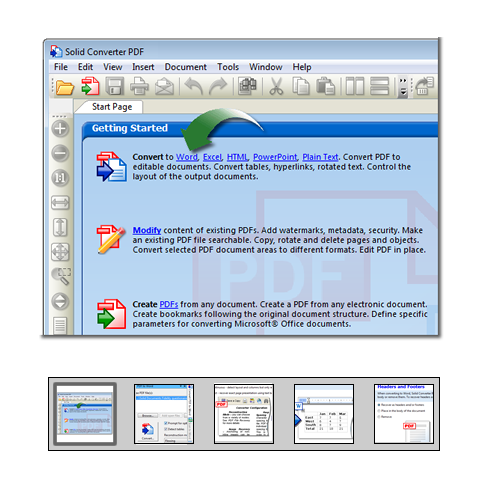|
| |
  |
将 PDF 转换为 Word | | |
|
-
开始. 要将 PDF 文档转换为 Microsoft® Word 文档,只需要- 在 Solid PDF Tools中打开您的 PDF 文件
- 选择“转换为 Word”
- 转换!
您也可点击在 Solid PDF Tools“开始菜单”里的“开始”调色板上的“将 PDF 转换为 Word”链接。
-
高级选项. 要使用高级选项对话屏幕来将 PDF 文档转换为 Word,住需要勾选“提示选项”勾选框。Solid PDF Tools 将在每次转换前提示您具体的转换选项,如像页面布局、图像复原、表格侦测,及其它。
-
页面布局和格式. 选择最适合您的 PDF 文档转换的重构模式。
- 文本流 - 复原页面布局、框栏、格式和图像,并保留文本流。
- 接续 - 正确重构文本顺序,但仅复原段落格式、图像和文本流。
- 真确 - 使用 Word 文本框以确保 Word 文档中的文本和图像布局与 PDF 文档中相同。
-
表格侦测. 在 Solid PDF Tools 中,表格侦测功能在“文本流和接续”重构模式用于识别页面布局时可起作用。此选项对于文本行文档最为理想。
-
页眉和页脚. Solid PDF Tools为您提供转换页眉和/或页脚的选项。此功能使您能够将其在 Microsoft® Word 的页眉/页脚功能中兼容,使其在每个页面中保持为单独的文本框,或者将其完全移除。要复原页眉和页脚,您必须选择“文本流”重构模式。
-
已转换文件. 用 Solid PDF Tools 转换后,您已转换的文档将在 Word 自动打开,以做编辑。
|
|
|
|